- Kun yrität asentaa AMD-ohjainta Windows 10: een, saatat joskus saada Havaitseminen Kuljettaja virhe.
- On olemassa useita työkaluja ja tapoja pakottaa se asentamaan, ja me yksityiskohtaisesti ne alla.
- Katso parhaat suositukset ohjelmistolle että tarvitset järjestelmääsi Apuohjelmat ja työkalut -keskus.
- Löydät erityiset oppaat kaikille Windows 10 -virheille, joita kohtaat meidän Virheet-osio.

- Lataa Restoro PC: n korjaustyökalu joka tulee patentoidun tekniikan mukana (patentti saatavilla tässä).
- Klikkaus Aloita skannaus löytää Windows-ongelmat, jotka saattavat aiheuttaa tietokoneongelmia.
- Klikkaus Korjaa kaikki korjata tietokoneen turvallisuuteen ja suorituskykyyn vaikuttavat ongelmat
- Restoro on ladannut 0 lukijoita tässä kuussa.
Jos käytät AMD: tä näytönohjain saatat kohdata joitain ongelmia Windows 10: n asentamisen jälkeen.
Jotkut käyttäjät ilmoittavat, että kun he yrittävät asentaa AMD: tä Kuljettajat, asennusta ei voitu suorittaa loppuun havaintovirheen takia kuljettaja.
Onneksi ratkaisu tähän ongelmaan on hyvin yksinkertainen, eikä se toimi vain Windows 10, mutta myös vanhemmissa versioissa.
Tarkemmin sanottuna ongelma ilmenee, jos olet yhteydessä Internetiin Windows 10: n asennuksen aikana, koska ohjattu asennustoiminto asentaa Microsoft AMD -ajurit automaattisesti.
Tunnistusvaiheen jälkeen näyttösi saattaa muuttua mustaksi ja sinun on pakko käynnistää tietokone uudelleen tai saat yksinkertaisesti Havaitseminen Kuljettaja virhe.
Tähän ongelmaan on muutama ratkaisu, ja tarkennamme niitä alla.
Mitä voin tehdä, jos AMD-ohjaimia ei asenneta Windows 10: een?
- Poista nykyisen ohjaimen asennus
- Lataa uusi ohjain kolmannen osapuolen sovelluksellan
- Lataa uusi ohjain AMD Radeon -asetusten avulla
- Lataa uusi ohjain manuaalisesti
- Lataa uusi ohjain Laitehallinnalla
- Sammuta virustentorjunta ja palomuuri
- Yritä asentaa ohjaimia yhteensopivuustilassa
1. Poista nykyisen ohjaimen asennus
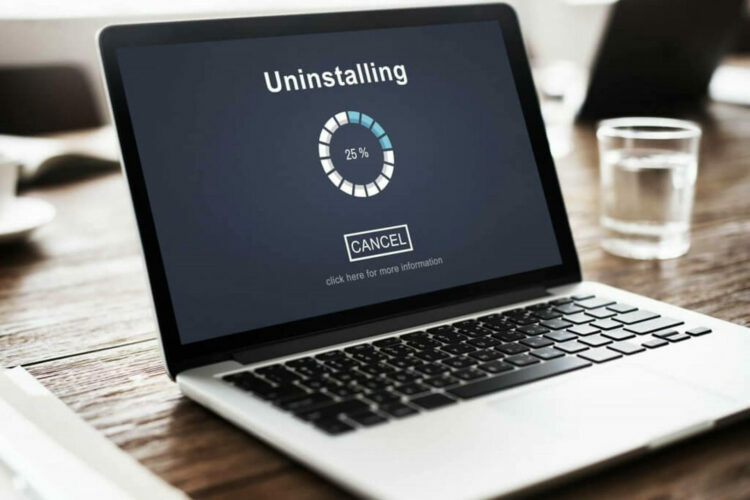
- Mene Ohjauspaneeli.
- Klikkaa Ohjelmat ja ominaisuudet.
- Valitse AMD Catalyst Install Manager.
- Klikkaa Muuttaa.
- Kun kehote AMD Catalyst Install Manager- InstallShield Wizard, valitse Express Poista KAIKKI ATI-ohjelmistot.
- Klikkaus, OK jotta työkalu voi poistaa kaikki AMD-ohjaimet ja sovelluskomponentit.
- Klikkaus, Joo kun sinua kehotetaan käynnistämään järjestelmä uudelleen ja suorittamaan asennuksen poisto loppuun.
Kun apuohjelma lopettaa kaikkien AMD-ohjainten asennuksen poistamisen, näytön tulisi näyttää siltä, että siihen olisi asennettu tavallinen VGA-ohjain.
Käynnistä sitten AMD Catalyst -asennus uudelleen ja sinun pitäisi pystyä asentamaan AMD Catalyst -ohjaimet normaalisti.
Jos sinun ei tarvitse huolehtia jäännöstiedoista ja tiedostoista, suosittelemme kokeilemaan korkealaatuinen ohjaimen asennuksen poisto-ohjelma. Ammattitaitoinen työkalu etsii järjestelmän nopeasti kaikista asennetuista ohjaimista ja antaa sinun valita yhden tai useamman ohjaimen kerralla poistettavaksi.
2. Lataa uusi ohjain kolmannen osapuolen sovelluksella
Jos sinulla ei ole tarvittavia tietokoneitaitoja ajurien päivittämiseen / korjaamiseen manuaalisesti, suosittelemme, että teet sen automaattisesti ammattimaisella työkalulla.
Yksi ohjainten automaattisen päivityksen suurimmista eduista on, että voit käyttää sitä päivittämään minkä tahansa tietokoneen ohjaimen.
 Ohjaimet ovat välttämättömiä tietokoneellesi ja kaikille päivittäin käyttämillesi ohjelmille. Jos haluat välttää kaatumisia, jumiutumia, vikoja, viiveitä tai muita ongelmia, sinun on pidettävä ne ajan tasalla.Ajuripäivitysten jatkuva tarkistaminen on aikaa vievää. Onneksi voit käyttää automaattista ratkaisua, joka tarkistaa turvallisesti uudet päivitykset ja soveltaa niitä helposti, ja siksi suosittelemme vahvasti DriverFix.Seuraa näitä helppoja vaiheita päivittääksesi ohjaimesi turvallisesti:
Ohjaimet ovat välttämättömiä tietokoneellesi ja kaikille päivittäin käyttämillesi ohjelmille. Jos haluat välttää kaatumisia, jumiutumia, vikoja, viiveitä tai muita ongelmia, sinun on pidettävä ne ajan tasalla.Ajuripäivitysten jatkuva tarkistaminen on aikaa vievää. Onneksi voit käyttää automaattista ratkaisua, joka tarkistaa turvallisesti uudet päivitykset ja soveltaa niitä helposti, ja siksi suosittelemme vahvasti DriverFix.Seuraa näitä helppoja vaiheita päivittääksesi ohjaimesi turvallisesti:
- Lataa ja asenna DriverFix.
- Käynnistä sovellus.
- Odota, että DriverFix tunnistaa kaikki vialliset ohjaimesi.
- Ohjelmisto näyttää nyt kaikki ohjaimet, joilla on ongelmia, ja sinun tarvitsee vain valita ne, jotka haluat korjata.
- Odota, että DriverFix lataa ja asentaa uusimmat ohjaimet.
- Uudelleenkäynnistää tietokoneeseen, jotta muutokset tulevat voimaan.

DriverFix
Ohjaimet eivät enää aiheuta ongelmia, jos lataat ja käytät tätä tehokasta ohjelmistoa tänään.
Vieraile verkkosivustolla
Vastuuvapauslauseke: Tämä ohjelma on päivitettävä ilmaisesta versiosta tiettyjen toimintojen suorittamiseksi.
3. Lataa uusi ohjain AMD Radeon -asetusten avulla
Helpoin tapa päivittää AMD-ohjaimet on käyttää AMD: n virallista tukiohjelmistoa AMD Radeon Settings.
Suorita järjestelmän skannaus mahdollisten virheiden löytämiseksi

Lataa Restoro
PC-korjaustyökalu

Klikkaus Aloita skannaus löytää Windows-ongelmia.

Klikkaus Korjaa kaikki korjata patentoidun tekniikan ongelmat.
Suorita PC Scan with Restoro Repair Tool -työkalu löytääksesi virheitä, jotka aiheuttavat tietoturvaongelmia ja hidastuksia. Kun tarkistus on valmis, korjaus korvaa vahingoittuneet tiedostot uusilla Windows-tiedostoilla ja -komponenteilla.
On suuri mahdollisuus, että tämä ohjelmisto on jo asennettu tietokoneellesi. Varsinkin jos olet asentanut ensimmäisen ohjaimesi DVD-levyltä.
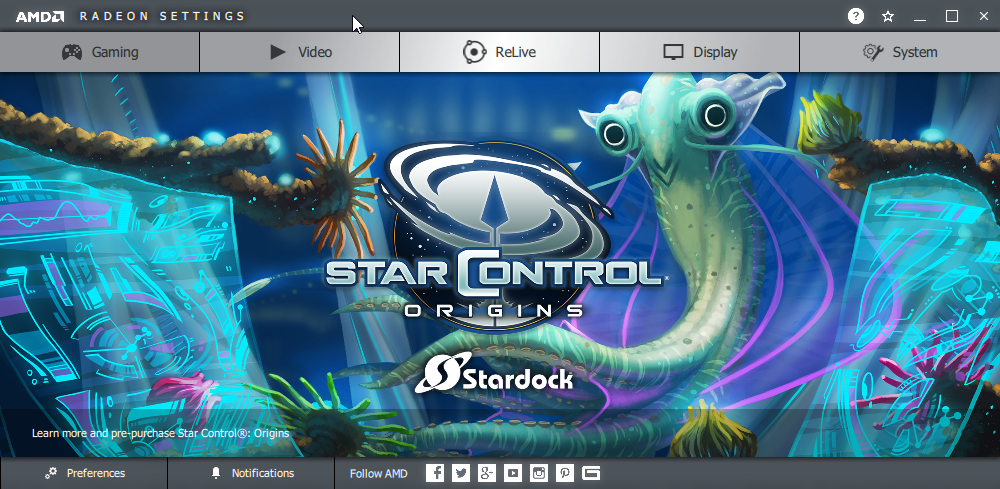
Jos muuten, voit ladata sen osoitteesta tässä. Sitten, yksinkertaisesti avaa ohjelma ja jos uusi päivitys on saatavilla, sinulle ilmoitetaan.
Asenna kaikki saatavilla olevat päivitykset, käynnistä tietokone uudelleen ja sinun pitäisi olla hyvä.
4. Lataa uusi ohjain manuaalisesti
Jos AMD Radeon -asetukset eivät näytä uutta päivitystä tai et yksinkertaisesti halua käyttää tätä ohjelmistoa, lataa ohjaimet aina ja asenna ne manuaalisesti.
Mene vain AMD: n ohjaintukisivusto, valitse näytönohjaimesi ja lataa ohjaimet.
Asenna ohjaimet normaalisti, kuten mikä tahansa muu ohjelma. Seuraa vain ohjatun toiminnon ohjeita, käynnistä tietokone uudelleen, ja siinä kaikki.
5. Lataa uusi ohjain Laitehallinnalla
- Siirry hakuun, kirjoita devicemngrja avaa Laitehallinta.
- Laajentaa Näytön sovittimet.
- Napsauta hiiren kakkospainikkeella AMD-näytönohjainta ja siirry kohtaan Päivitä ohjain.
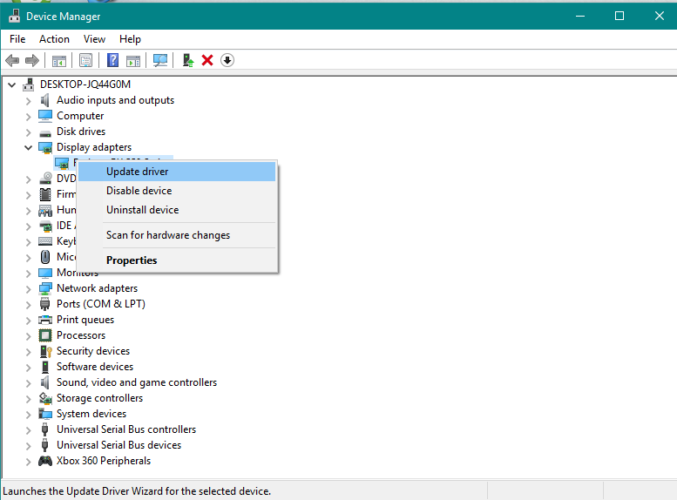
- Seuraa näytön ohjeita
- Käynnistä tietokoneesi uudelleen.
Tämä on vanhanaikainen ja todennäköisesti käytetyin tapa asentaa ja päivittää ohjaimia Windowsissa.
6. Sammuta virustentorjunta ja palomuuri
- Lehdistö Windows-näppäin + S, kirjoita Palomuuri ja valitse Windowsin palomuuri tulosluettelosta.
- Kun Windowsin palomuuri alkaa, napsauta Kytke Windowsin palomuuri päälle tai pois päältä.
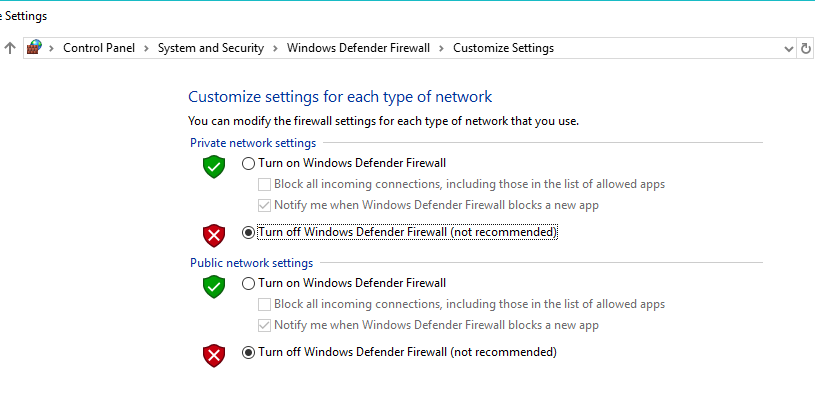
- Valitse Sammuta Windowsin palomuuri (ei suositella) sekä yksityisen että julkisen verkon asetuksiin.
- Klikkaus OK tallentaa muutokset.
Jos et pysty asentamaan tai päivittämään ohjaimia millä tahansa yllä mainitulla tavalla, yritä poistaa virustorjunta ja Windowsin palomuuri, vain väliaikaisesti.
Virustentorjuntaohjelmat tunnetaan siitä, että he eivät tule toimeen Windows-päivitykset. Ja ohjainpäivitykset eivät välttämättä toimi paremmin.
7. Yritä asentaa ohjaimia yhteensopivuustilassa

- Etsi ohjaimen asennustiedosto, napsauta sitä hiiren kakkospainikkeella ja valitse Ominaisuudet valikosta.
- Pään yli Yhteensopivuus -välilehti ja tarkista Suorita tämä ohjelma yhteensopivuustilassa vaihtoehto. Valitse haluamasi Windows-versio ja napsauta Käytä ja OK tallentaa muutokset.
Sen jälkeen yritä suorittaa asennustiedosto uudelleen.
Siinäpä se. Toivomme varmasti, että ainakin yksi näistä ratkaisuista auttoi sinua ratkaisemaan ongelman AMD-ohjaimilla.
Jos sinulla on kommentteja, kysymyksiä tai ehdotuksia tästä aiheesta, ilmoita siitä meille alla olevissa kommenteissa.
 Onko sinulla vielä ongelmia?Korjaa ne tällä työkalulla:
Onko sinulla vielä ongelmia?Korjaa ne tällä työkalulla:
- Lataa tämä tietokoneen korjaustyökalu arvioitu erinomaiseksi TrustPilot.comissa (lataus alkaa tältä sivulta).
- Klikkaus Aloita skannaus löytää Windows-ongelmat, jotka saattavat aiheuttaa tietokoneongelmia.
- Klikkaus Korjaa kaikki korjata patentoidun tekniikan ongelmat (Yksinomainen alennus lukijamme).
Restoro on ladannut 0 lukijoita tässä kuussa.


